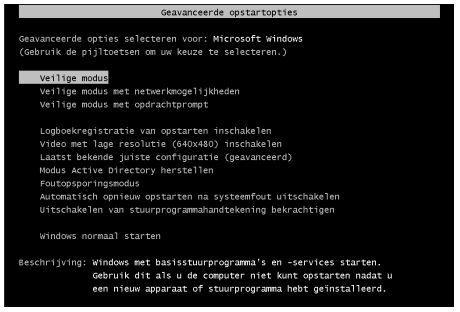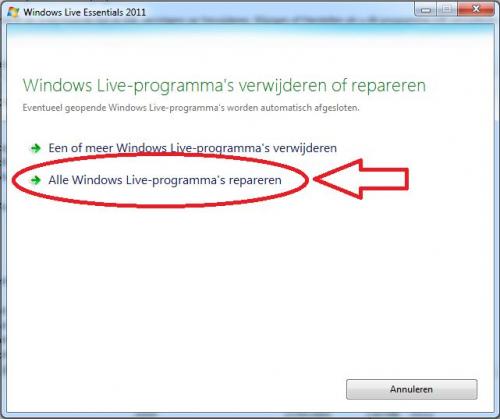-
Items
22.090 -
Registratiedatum
-
Laatst bezocht
Inhoudstype
Profielen
Forums
Store
Alles dat geplaatst werd door Asus
-
Wanneer je WLM op die manier terug vindt kan je er met rechts op klikken en kiezen voor kopiëren naar bureaublad...op die manier creëer je een snelkoppeling...deze snelkoppeling kan je nadien, indien gewenst, onderaan in je taakbalk slepen zodat WLM vastgemaakt wordt aan je taakbalk.
-
Klik op start (Windowsknop links onderaan) en typ in het zoekvak Windows Live Mail...kan je hem zo terugvinden ?...
-
Het gezamenlijk e-mailaccount dient als standaardaccount ingesteld te worden...hoe je dat doet vind je hier (klik er op).
-
Via welke account werden deze mails verzonden ?...hotmail ?... De kans is vrij reëel dat dit spoofing (klik er op) is, helaas een frequent voorkomend gegeven bij hotmail-accounts. We zullen ook checken of jouw pc virusvrij is : Download HijackThis (klik er op). 1. Klik bij "HijackThis Downloads" op "Installer". Bestand HijackThis.msi opslaan. Daarna kiezen voor "uitvoeren". Hijackthis wordt nu op je PC geïnstalleerd, een snelkoppeling wordt op je bureaublad geplaatst. 2. Klik op de snelkoppeling om HijackThis te starten. Klik ofwel op "Do a systemscan and save a logfile", ofwel eerst op "Scan" en dan op "Savelog". Er opent een kladblokvenster, hou gelijktijdig de CTRL en A-toets ingedrukt, nu is alles geselecteerd. Hou gelijktijdig de CTRL en C-toets ingedrukt, nu is alles gekopieerd. 3. Plak nu het HJT-logje in je volgende bericht hier op het forum door de CTRL en V-toets. Belangrijke opmerkingen : ° Krijg je een melding "For some reason your system denied writing to the Host file ....", klik dan gewoon door op de OK-toets. ° Let op : Windows Vista & 7 gebruikers dienen HijackThis als “administrator” uit te voeren via rechtermuisknop “als administrator uitvoeren". Indien dit via de snelkoppeling niet lukt voer je HijackThis als administrator uit in de volgende map : C:\Program Files\Trend Micro\HiJackThis of C:\Program Files (x86)\Trend Micro\HiJackThis. Extra info : Dit (klik er op) filmpje kan je helpen om een HijackThis logje te plaatsen. Na het plaatsen van je logje wordt dit door een expert (Kape of Kweezie Wabbit) nagekeken en begeleidt hij jou door het ganse proces.
-
Je hebt je Windowsversie niet vermeld, dus ga ik er van uit dat je met Windows 7 werkt. Maak veiligheidshalve eerst een back-up (klik er op) van je register. Hoe je het rechts-klik-menu of contextmenu wijzigt vind je hier (klik er op).
- 4 antwoorden
-
- afbeelding
- enhancer
-
(en 6 meer)
Getagd met:
-
Dan mag je zelf manueel de map C:\ProgramFiles\Panasonic\PHOTOfunSTUDIO verwijderen, zie ook advies helpdesk en post 3 van Kweezie Wabbit. Na deze verwijdering mag je de pc opschonen met Ccleaner. Download CCleaner. (klik er op) Let op bij de installatie : indien Google Chrome wordt aangeboden dien je bij die vraag beide vinkjes weg te halen. Sluit alle programma's en openstaande browservensters. Installeer het programma en start CCleaner op. Klik in de linkse kolom op “Cleaner”. Klik achtereenvolgens op ‘Analyseren’ en 'Schoonmaken'. Bevestigen met JA of OK. Klik vervolgens in de linkse kolom op “Register” en klik op ‘Scan naar problemen”. Als er fouten gevonden worden klik je op ”Herstel geselecteerde problemen” en ”OK”. Dan krijg je de vraag om een back-up te maken. Klik op “JA”. Kies dan “Herstel alle geselecteerde fouten”. Soms is 1 analyse niet voldoende. Deze procedure mag je herhalen tot de analyse geen fouten meer aangeeft. Sluit hierna CCleaner af en start je pc opnieuw op. Wil je dit uitgebreid in beeld bekijken, lees dan deze handleiding. (klik er op)
-
Wijzigen van de startpagina : ° Internet Explorer 7 en 8 (klik er op). ° Internet Explorer 9 (klik er op). ° Mozilla Firefox (klik er op). ° Google Chrome (klik er op).
-

Site opent niet maximaal bij klikken icoon bureaublad
Asus reageerde op Eric63's topic in Archief Internet & Netwerk
In je titel staat site opent niet maximaal, maar in de tekst heb je het over een icoontje op het bureaublad... Kan je beschrijven bij welke handelingen / programma's zich dit manifesteert ?... Welke Windowsversie heb je, welke internetbrowser gebruik je en hoe lang heb je last van dit fenomeen ?... -
Lukt het om het te verwijderen met Revo Uninstaller (klik er op) ?...
-
Wanneer je met je cursor op het batterijsymbooltje in de taakbalk gaat staan, welke melding krijg je dan ?...
-
Klopt, tijdens het opstarten tokkel je op de F8-toets...je krijgt dan niet je normale opstartscherm, maar een scherm zoals in de afbeelding hieronder.
-
Volledige type-aanduiding ?... Windowsversie ?... Originele- of piraatonderdelen ?...
-
Het gaat dus over een laptop... Graag een beetje meer gegevens...merk...volledige type-aanduiding...Windowsversie...leeftijd ?... Zijn de vervangen onderdelen originele- of piraatonderdelen ?...
-
De legaliteit van Bearshare kan inderdaad sterk in twijfel worden gebracht...het gaat hem niet om het programma zelf, maar datgene wat je er kan mee 'binnen halen'...als je muziek gaat downloaden waarop auteursrechten rusten, dan ben je illegaal bezig.
-

als ik foto's wil importeren gaat dat niet vroeger wel maar nu niet meer
Asus reageerde op pc dummy's topic in Archief Multimedia
Fijn dat te lezen... ;-) Als je binnen dit topic verder geen vragen of problemen meer hebt, mag je dit onderwerp afsluiten door een klik op de knop +Markeer als opgelost die je links onderaan kan terugvinden…zo blijft het voor iedereen overzichtelijk. Uiteraard kan je in geval van andere vragen steeds weer een nieuw topic openen…- 22 antwoorden
-
Prima, hou ons maar op de hoogte...
-
Probeer de tip uit met de CD/DVD-doosjes...let wel op voor belemmering van de ventilatie-openingen aan de onderzijde. Post na een half uur een nieuw Speccy-logje zodat we kunnen checken of dit een positieve invloed had. Neem alvast ook eens deze post (klik er op) door...verder in dat topic vind je ook vergelijkingen 'voor en na' .
-
Niet noodzakelijk, degelijk stofvrij maken vereist de nodige demontage. Die foto ken ik van ergens... xD Zet je laptop achteraan omhoog door bijvoorbeeld onder elk achterste steuntje 2 CD/DVD-doosjes te plaatsen...hierdoor kan ie vrijer ademen. Let er wel op dat je de ventilatie openingen niet hindert. Beschrijf ook eens op welke ondergrond(en) deze laptop meestal wordt gebruikt en hoe oud hij is ? Temperaturen kan je blijven monitoren met Speccy : elke keer dat je Speccy runt krijg je een actuele stand van zaken : processor, moederbord en harde schijf.
-
Prima ! Ik verwittig de malware-experts...zodra ze online komen analyseren ze je logje en begeleiden ze je verder. Blijf wel veiligheidshalve de temperaturen wel monitoren met Speccy en probeer ook die test met verhoging onder de steuntjes.
-
Temperaturen zijn hoog, gevaarlijk hoog ! Zet je laptop achteraan omhoog door bijvoorbeeld onder elk achterste steuntje 2 CD/DVD-doosjes te plaatsen...hierdoor kan ie vrijer ademen. Let er wel op dat je de ventilatie openingen niet hindert. Beschrijf ook eens op welke ondergrond(en) deze laptop meestal wordt gebruikt en hoe oud hij is ? Temperaturen kan je blijven monitoren met Speccy : elke keer dat je Speccy runt krijg je een actuele stand van zaken : processor, moederbord en harde schijf. In je Speccy-logje valt de aanwezigheid van de Ask-toolbar op, iets dat we liever niet op een pc zien staan. We gaan dus ook je laptop checken op de aanwezigheid van malware : Download HijackThis (klik er op). 1. Klik bij "HijackThis Downloads" op "Installer". Bestand HijackThis.msi opslaan. Daarna kiezen voor "uitvoeren". Hijackthis wordt nu op je PC geïnstalleerd, een snelkoppeling wordt op je bureaublad geplaatst. 2. Klik op de snelkoppeling om HijackThis te starten. Klik ofwel op "Do a systemscan and save a logfile", ofwel eerst op "Scan" en dan op "Savelog". Er opent een kladblokvenster, hou gelijktijdig de CTRL en A-toets ingedrukt, nu is alles geselecteerd. Hou gelijktijdig de CTRL en C-toets ingedrukt, nu is alles gekopieerd. 3. Plak nu het HJT-logje in je volgende bericht hier op het forum door de CTRL en V-toets. Belangrijke opmerkingen : ° Krijg je een melding "For some reason your system denied writing to the Host file ....", klik dan gewoon door op de OK-toets. ° Let op : Windows Vista & 7 gebruikers dienen HijackThis als “administrator” uit te voeren via rechtermuisknop “als administrator uitvoeren". Indien dit via de snelkoppeling niet lukt voer je HijackThis als administrator uit in de volgende map : C:\Program Files\Trend Micro\HiJackThis of C:\Program Files (x86)\Trend Micro\HiJackThis. Extra info : Dit(klik er op) filmpje kan je helpen om een HijackThis logje te plaatsen. Na het plaatsen van je logje wordt dit door een expert (Kape of Kweezie Wabbit) nagekeken en begeleidt hij jou door het ganse proces.
-
Wat betreft Windows Live Essentials : Sluit alle Windows Live Essentials af en ga via start (Windowsknop links onderaan) naar configuratiescherm --> programma's --> programma's en onderdelen --> een programma verwijderen. Zoek in deze lijst (alfabetisch) de Windows Live Essentials, klik er met rechts op en kies dan voor Alle Windows-live programma's repareren. Na deze actie start je je pc opnieuw op.
-
Als je een foutmelding krijgt, kan je er dan met het knipprogramma (klik er op) een afbeelding van maken en die in een volgend bericht hier op het forum plaatsen (klik er op)?...
-
Download en installeer Speccy (klik er op) Start het programma en er zal nu een overzicht gemaakt worden van je hardware. Als dit klaar is selecteer je bovenaan " File - Publish Snapshot " en vervolgens bevestig je die keuze met " Yes ". In het venster dat nu opent krijg je een link te zien, kopieer nu die link en plak die in je volgende bericht. Dit (klik er op) filmpje laat zien hoe je een Speccy-logje kan plakken in je volgend bericht hier op het forum.
-
Dat lijkt me ook het veiligste, zoals reeds aangehaald zijn dergelijke ingrepen niet zonder risico. Als je binnen dit topic verder geen vragen of problemen meer hebt, mag je dit onderwerp afsluiten door een klik op de knop +Markeer als opgelost die je links onderaan kan terugvinden…zo blijft het voor iedereen overzichtelijk. Uiteraard kan je in geval van andere vragen steeds weer een nieuw topic openen…;-)
-
Download CCleaner. (klik er op) Let op bij de installatie : indien Google Chrome wordt aangeboden dien je bij die vraag beide vinkjes weg te halen. Sluit alle programma's en openstaande browservensters. Installeer het programma en start CCleaner op. Klik in de linkse kolom op “Cleaner”. Klik achtereenvolgens op ‘Analyseren’ en 'Schoonmaken'. Bevestigen met JA of OK. Klik vervolgens in de linkse kolom op “Register” en klik op ‘Scan naar problemen”. Als er fouten gevonden worden klik je op ”Herstel geselecteerde problemen” en ”OK”. Dan krijg je de vraag om een back-up te maken. Klik op “JA”. Kies dan “Herstel alle geselecteerde fouten”. Soms is 1 analyse niet voldoende. Deze procedure mag je herhalen tot de analyse geen fouten meer aangeeft. Sluit hierna CCleaner af en start je pc opnieuw op. Wil je dit uitgebreid in beeld bekijken, lees dan deze handleiding. (klik er op)

OVER ONS
PC Helpforum helpt GRATIS computergebruikers sinds juli 2006. Ons team geeft via het forum professioneel antwoord op uw vragen en probeert uw pc problemen zo snel mogelijk op te lossen. Word lid vandaag, plaats je vraag online en het PC Helpforum-team helpt u graag verder!